Tips & Trik menggunakan Content Management System Joomla
Berikut tips dan trik joomla yang berguna:
1. Menyisipkan javascript atau style css
Terkadang kita ingin menyisipkan script kecil untuk mengubah sedikit tampilan web, untuk testing dilakukan versi 3.3.6 secara default sudah dibuka oleh joomla, namun untuk versi yang lebih lama kita perlu mengaktifkannya, berikut step untuk mengaktifkan input script:
a. Klik System -> Global Configuration, kemudian pilih tab Text Filter
b. Tentukan user group yang akan diberikan akses untuk menulis script, terdapat beberapa opsi yaitu Default Black List, Custom Black List, White List, No HTML, dan No Filtering.
c. Pilih No Filtering untuk group Super User
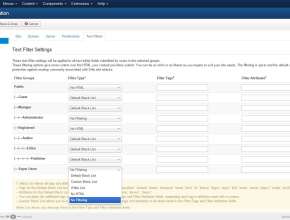
d. Klik Save & Close.
e. Secara default editor yang digunakan adalah TinyMCE, TinyMCE secara otomatis akan menfilter 3 tag yaitu: script, applet, iframe. Anda bisa menghapus filter tersebut namun tidak disarankan apabila terdapat beberapa user karena setiap user dapat menyisipkan kode-kode tertentu yang berbahaya bagi keamanan website.
Klik Extensions -> Plugin Manager, ketik dikotak pencarian tinymce klik untuk mengkonfigurasi TinyMCE

Selain mendisable filter pada editor TinyMCE, terdapat cara kedua yaitu mengganti tool editor untuk user tertentu
Klik Users -> User Manager, edit akun Super User, ganti parameter Editor menjadi Editor – CodeMirror, kemudian klik Save & Close

e. Setelah selesai mengkonfigurasi, Anda bisa coba input script javascript atau css pada Article, klik Content -> Article Manager -> Add New Article.

2. Overrides Template
Terkadang kita ingin mengubah sedikit tampilan dari komponen joomla, hal ini dapat dilakukan dengan mudah menggunakan feature overrides template
3. Mengaktifkan feature ReCaptcha google
Fitur Captcha digunakan untuk memblok pesan spam yang membanjiri contact us atw registrasi.
Secara default plugin captcha tidak aktif, untuk mengaktifkannya bisa membukanya di Extensions -> Plugin Manager ketik dipencarian recaptcha, kemudian klik Enable untuk mengaktifkannya.
Kemudian edit file recaptcha.php pada folder plugins/captcha/recaptcha
pada line 24 ganti code dibawah
const RECAPTCHA_API_SERVER = "http://api.recaptcha.net"; const RECAPTCHA_API_SECURE_SERVER = "https://www.google.com/recaptcha/api"; const RECAPTCHA_VERIFY_SERVER = "api-verify.recaptcha.net";
menjadi
const RECAPTCHA_API_SERVER = "http://www.google.com/recaptcha/api"; const RECAPTCHA_API_SECURE_SERVER = "https://www.google.com/recaptcha/api"; const RECAPTCHA_VERIFY_SERVER = "www.google.com";
pada line 118 ganti code dibawah
$response = $this->_recaptcha_http_post(self::RECAPTCHA_VERIFY_SERVER, "/verify",
dengan
$response = $this->_recaptcha_http_post(self::RECAPTCHA_VERIFY_SERVER, "/recaptcha/api/verify",
Kemudian aktifkan Default captcha di System -> Global Configuration menjadi Recaptcha
4. Memproteksi folder administrator dengan .htaccess
Lindungi folder administrator dari berbagai serangan dengan memberi proteksi login, berikut langkahnya: a. Create file password .htpasswd dan letakkan diluar dari folder public_html misalnya folder home dan masukkan kode password berikut:
admin:24IQa4hXAaLKA
Kode tersebut merupakan password dari “ganteng“
Jika ingin mengenerate password yang beda dalam format .htpasswd bisa menggunakan situs
http://www.mreriksson.net/online/htgenerator/
b. Create file .htaccess pada folder administrator dari root joomla dan masukkan kode berikut:
<Files .htaccess> order allow,deny deny from all </Files> AuthType Basic AuthUserFile /home/.htpasswd AuthGroupFile /dev/null AuthName "Joomla Administrator Area" <Limit GET POST> require valid-user </Limit>
Sekarang coba akses folder administrator, Anda diharuskan melakukan login pertama sebelum bisa mengakses login joomla.

Authenticate Htpasswd
sumber: http://www.id-joomla.com/blog/entry/menambah-perlindungan-administrator-joomla-anda-dengan-htaccess
5. Membuat menu backend untuk masing-masing user
Secara default joomla backend tidak mendukung perbedaan menu backend untuk masing-masing user, namun joomla menyediakan feature untuk menoverride menu backend. Berikut langkah-langkahnya:
1. Buka backend joomla dan login
2. Klik Extensions -> Template Manager -> Templates -> Isis Details and Files (Template default yang digunakan Isis sesuaikan dengan template yang Anda gunakan)
3. Klik tab Click Overrides -> Modules -> mod_menu

4. Kemudian klik tab Editor, buka folder navigasi ke html/mod_menu
5. Terdapat 2 file yaitu:
- default_disabled.php yaitu file yang menghandle tampilan menu ketika menu terblokir karena editing
- default_enabled.php yaitu file yang menghandle tampilan default menu
6. Edit default_enabled.php dan tambahkan kode:
sumber: http://magazine.joomla.org/issues/Issue-Apr-2012/item/721-Customizing-the-Admin-Menu
6. Melihat tampilan posisi template
1. Login ke backend joomla
2. Klik Extensions -> Templates -> Styles
3. Klik button Options pada bagian kiri atas
4. Pada tab Templates, klik Enabled dipilihan Preview Module Positions
5. Klik Save & Close untuk menyimpan
6. Sekarang kita bisa mengakses preview template di menu Extensions -> Templates -> Templates atau bisa membuka secara langsung dengan menambahkan di url?tp=1
7. Mereset password Super User
Apabila kita lupa dengan password super user, namun mempunyai akses langsung ke database maka kita dapat mereset password super user dengan cara mengganti password pada tabel users di database dengan:
d2064d358136996bd22421584a7cb33e:trd7TvKHx6dMeoMmBVxYmg0vuXEA4199
Kemudian coba login dengan user admin dan password “secret“



